| 1. |
启动Microsoft Visio,选择[File]菜单 → [New] → [Pro-face] → [Pro-face Converter]。 |
|
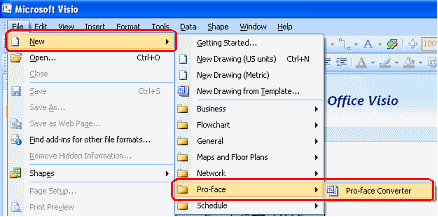
|
| 2. |
选择[Shapes] → [Resolution],指定所用人机界面的分辨率。
此处用鼠标点住“800×600 (*1)”,将其拖放到绘图页面。 |
|
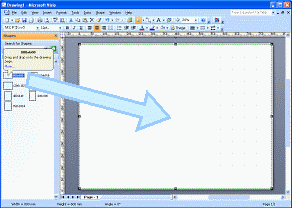
|
| 3. |
在[File]菜单上,选择[Open]。
指定现有的Visio数据,点击[Open]按钮。
在[Edit]菜单中,选择[Select All]。
在[Edit]菜单中,选择[Copy Drawing]。
|
| 4. |
在[Window]菜单上,选择[Drawing1 (*2 )],窗口将切换到步骤1和2所创建的图形。
|
| 5. |
在[Edit]菜单上,选择[Paste Special]。
选择[Microsoft Office Visio Drawing],点击[OK]。
|
| 6. |
调整所粘贴图形的大小。 |
|
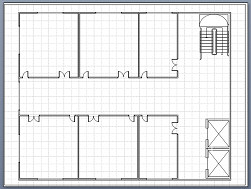
|
|
| 注意 |
| *1 |
各系列的分辨率如下。
|
320 x 240 |
GP3200, 3300系列 |
|
640 x 480 |
GP3400, 3500系列 |
|
800 x 600 |
GP3600系列 |
|
1024 x 768 |
GP3700系列 |
|
| *2 |
图形窗口的编号根据创建情况而不同。 | |
|
|
| 注意 |
| - |
我们不接受有关如何操作Microsoft Visio以及如何用Microsoft Visio绘图的咨询,敬请周知。 | | |



 沪ICP备05028659号-3
沪ICP备05028659号-3


 沪ICP备05028659号-3
沪ICP备05028659号-3